
Windows Worms Doors Cleaner
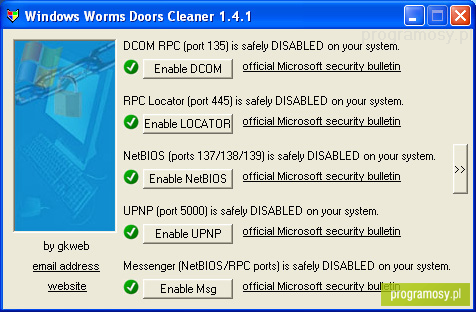
Malutki, aczkolwiek przydatny programik (dla użytkowników) Windowsa XP oraz 2000 i 2003. Jego działanie polega na zamknięciu głównych portów przez które przedostają się do naszego systemu różne robaki i innego typu „miłe dodatki”. Aby zamknąć porty przez które przedostają się one do naszego systemu wszystkie ikonki muszą się „świecić” na zielono (tylko NetBIOS) może pozostać żółty. Dzięki niemu możemy również pozbyć się problemu z błąd generic host process for win32 services. W tym temacie jest wszystko wyjaśnione co i jak.
Jeśli używasz P2P to na pewno wiesz że sieci te są stale monitorowane przez różnego rodzaju organizacje które dbają o to żeby w sieci było jak najmniej piratów. Istnieje program który potrafi filtrować wszystkie te połączenia z adresów IP które ma w swojej bazie danych, adresy te, program może aktualizować automatycznie. Wystarczy zaznaczyć odpowiednią opcję
PeerGuardian
Okno główne programu prezentuje się tak:
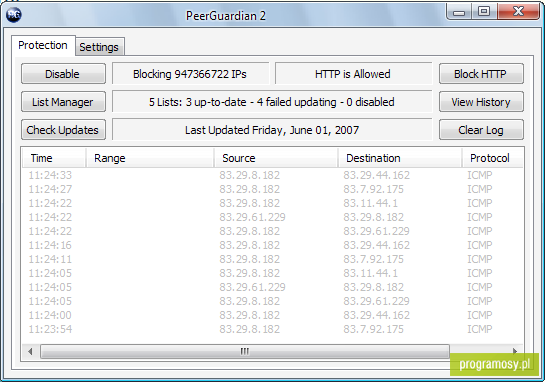
Przy 1 uruchomieniu program sam otworzy “Startup Wizard” czyli po prostu będziemy mogli go ustawić do własnych potrzeb
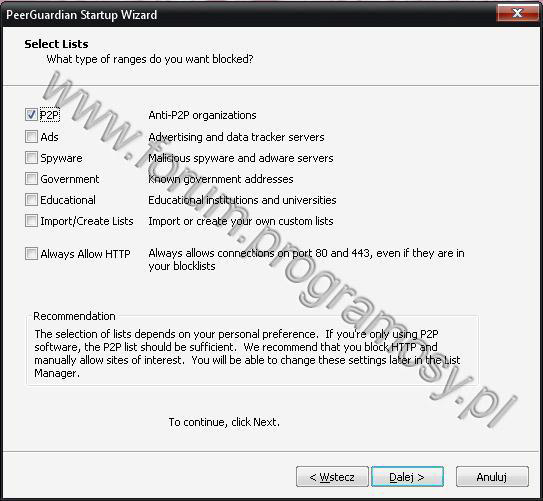
Opcja nr 1
Opcja nr 2
Opcja nr 3
Opcja nr 4
Opcja nr 5
Opcja nr 6
Opcja nr 7
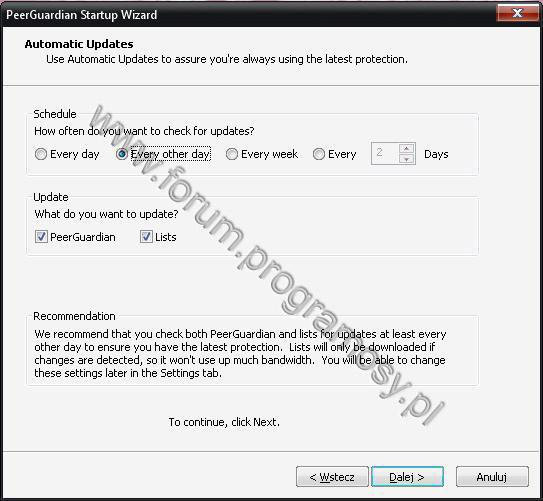
Opcje sprawdzania update’u. Możemy zaznaczyć „Every Day” jeśli chcemy aby program sprawdzał co dzień aktualizacje. Poniżej mamy opcje zaznaczenia co ma sprawdzać, radziłbym zostawić zaznaczone obydwie opcje.
W następnym oknie nie pozostaje nam już nic innego jak kliknąć „Zakończ”
Od tego czasu nasz program będzie zabezpieczał nasz komputer przed „zaglądaniem” nam do komputera przez adresy IP które ma w bazie danych, czyli na swojej liście
Pochwały przyznane za posta: 3